win10开机绕过密码登录的两种方法 win10开机密码绕过方法
win10开机绕过密码登录的两种方法,现如今Win10操作系统已成为广大用户的首选,有时我们可能会忘记自己设置的开机密码,进而导致无法正常登录系统,针对这一问题,有两种常见的方法可以绕过Win10开机密码。第一种方法是通过使用密码重置磁盘,这是一种方便而快捷的方式,只需几个简单的步骤即可重置密码。另一种方法是通过使用管理员账户进行登录,然后更改或删除原有密码。这两种方法都能够帮助用户在忘记密码时重新获得对系统的访问权限,提供了便利和灵活性。无论是哪种方法,都应该谨慎操作,确保安全性和私密性。
方法一:
1、用快捷键 Windows + R 打开Win10的运行窗口,然后输入的命令:netplwiz。再点确定后会进入Win10的用户帐号管理面板。
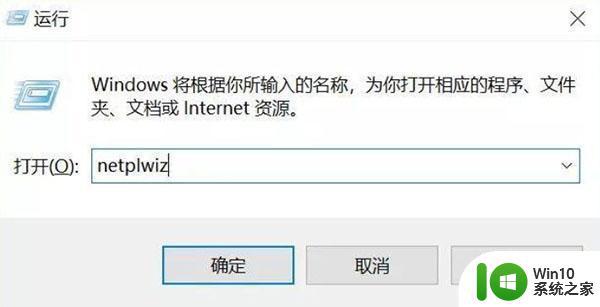
2、在这个用户帐户管理面板中有一个选项【要使用计算机,用户必须输入用户名和密码】,默认状态是打勾选中的。需要做的是去掉这个勾,再点确定。系统会提示输入用户名和密码。这个密码是开机密码,输入2次密码,再点击下方的“确定”就可以了。
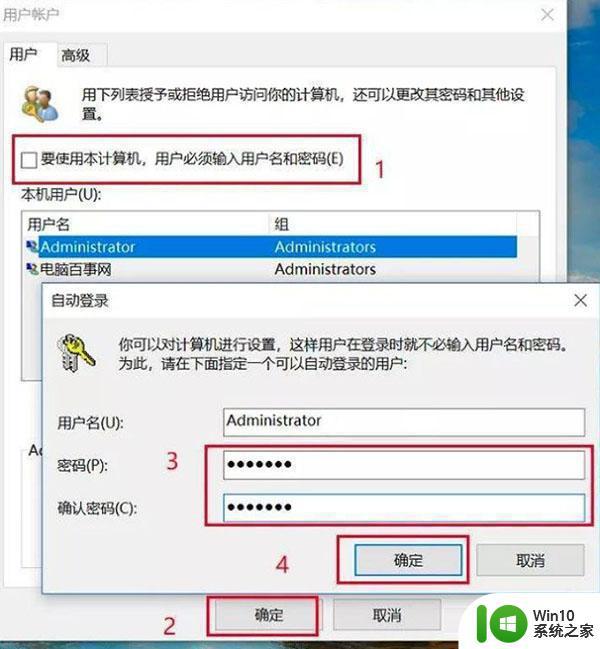
方法二:
1、在win10电脑系统中用 Windows + R 组合快捷键,打开运行命名操作框,然后键入命名“gpedit.msc”,再点确定。
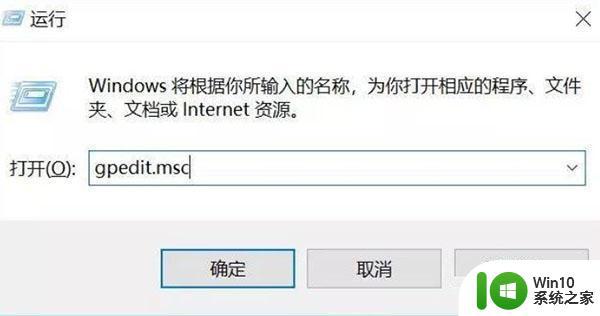
2、打开Win10组策略操作面板,在左侧依次展开 计算机配置 -> 管理模板 -> 控制面板 ->个性化,然后在右侧双击“不显示锁屏”。
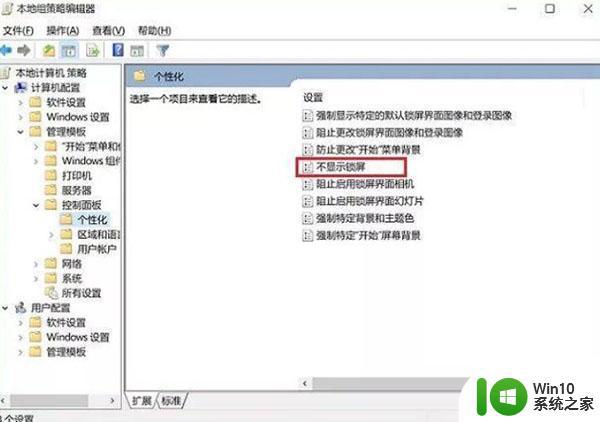
3、最后将不显示锁屏设置,默认的“未配置”选择为“已启动”,并点“确定”保存设置。

4、重启电脑后即可生效。
以上是两种绕过Windows 10开机密码登录的方法的全部内容,如果您不了解,请按照我提供的方法操作,希望这对大家有所帮助。
win10开机绕过密码登录的两种方法 win10开机密码绕过方法相关教程
- win10跳过密码进入系统的方法 win10怎么跳过开机密码
- win10如何取消开机pin密码 win10关闭登录密码的具体方法
- win10设置密码永不过期的方法 win10登录密码到期怎么解决
- win10怎么跳过登录界面 win10跳过登录密码直接进入设置方法
- win10不用密码直接登录的方法 win10怎么取消开机密码
- 如何取消win10系统开机登录密码 win10系统开机登录密码取消的设置方法
- win10如何取消开机密码登录 win10免密码自动登录怎么设置
- 设置开机密码电脑win10 win10系统如何设置开机自动登录密码
- win10开机登陆密码错误解决方法 win10登陆密码忘记怎么办
- win10开机密码怎么改为PIN码 如何将win10登录密码更改为PIN码
- win10取消microsoft账户登录开机密码的方法 win10怎么取消微软账户开机密码
- win10设置登陆密码和账户的方法 win10如何设置开机密码保护
- win10玩只狼:影逝二度游戏卡顿什么原因 win10玩只狼:影逝二度游戏卡顿的处理方法 win10只狼影逝二度游戏卡顿解决方法
- 《极品飞车13:变速》win10无法启动解决方法 极品飞车13变速win10闪退解决方法
- win10桌面图标设置没有权限访问如何处理 Win10桌面图标权限访问被拒绝怎么办
- win10打不开应用商店一直转圈修复方法 win10应用商店打不开怎么办
win10系统教程推荐
- 1 win10桌面图标设置没有权限访问如何处理 Win10桌面图标权限访问被拒绝怎么办
- 2 win10关闭个人信息收集的最佳方法 如何在win10中关闭个人信息收集
- 3 英雄联盟win10无法初始化图像设备怎么办 英雄联盟win10启动黑屏怎么解决
- 4 win10需要来自system权限才能删除解决方法 Win10删除文件需要管理员权限解决方法
- 5 win10电脑查看激活密码的快捷方法 win10电脑激活密码查看方法
- 6 win10平板模式怎么切换电脑模式快捷键 win10平板模式如何切换至电脑模式
- 7 win10 usb无法识别鼠标无法操作如何修复 Win10 USB接口无法识别鼠标怎么办
- 8 笔记本电脑win10更新后开机黑屏很久才有画面如何修复 win10更新后笔记本电脑开机黑屏怎么办
- 9 电脑w10设备管理器里没有蓝牙怎么办 电脑w10蓝牙设备管理器找不到
- 10 win10系统此电脑中的文件夹怎么删除 win10系统如何删除文件夹
win10系统推荐
- 1 戴尔笔记本ghost win10 sp1 64位正式安装版v2023.04
- 2 中关村ghost win10 64位标准旗舰版下载v2023.04
- 3 索尼笔记本ghost win10 32位优化安装版v2023.04
- 4 系统之家ghost win10 32位中文旗舰版下载v2023.04
- 5 雨林木风ghost win10 64位简化游戏版v2023.04
- 6 电脑公司ghost win10 64位安全免激活版v2023.04
- 7 系统之家ghost win10 32位经典装机版下载v2023.04
- 8 宏碁笔记本ghost win10 64位官方免激活版v2023.04
- 9 雨林木风ghost win10 64位镜像快速版v2023.04
- 10 深度技术ghost win10 64位旗舰免激活版v2023.03